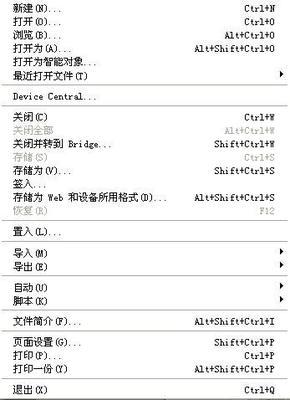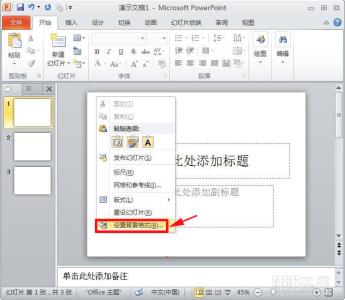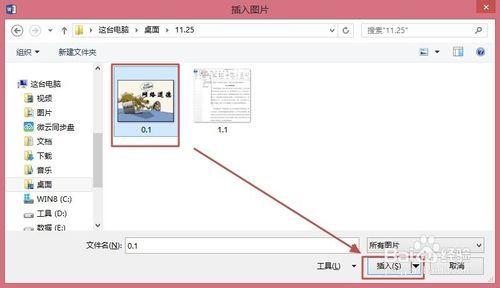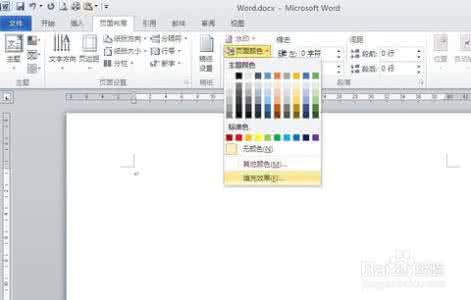
Word2010文档的页面背景不仅可以使用单色或渐变颜色背景,还可以使用图片或纹理作为背景。下面让小编为你带来2010word设置背景图片的方法。
2010word设置背景图片步骤:第1步,打开Word2010文档窗口,切换到“页面布局”选项卡。在“页面背景”分组中单击“页面颜色”按钮,并在打开的页面颜色面板中选择“填充效果”命令,如图1所示。
图1选择“填充效果”命令
第2步,在打开的“填充效果”对话框中切换到“纹理”选项卡,在纹理列表中选择合适的纹理样式,并单击“确定”按钮即可,如图2所示。
图2 “纹理”选项卡
小提示:如果用户需要使用自定义的图片作为背景,可以在“填充效果”对话框中切换到“图片”选项卡,单击“选择图片”按钮选中图片,并单击“确定”按钮即可,如图3所示。
关于2010word设置背景图片的相关文章推荐:
1.word2010插入背景图片的两种方法
2.word怎么把图片设为背景的两种方法
3.如何设置word背景图片的两种方法
4.Word2010怎么修改设置页面背景
 爱华网
爱华网